360极速浏览器是大部分用户电脑上常备的一款浏览器,它为用户带来了闪电般的速度、完善的安全特性和丰富的扩展工具,让用户收获了全面的功能服务,因此360极速浏览器软件吸引了不少的用户前来下载使用,当用户在360极速浏览器软件中浏览网页时,会将经常访问的网页添加到收藏栏中,这样方便一键点击直达网页,用户在遇到需要导出书签的情况时,应该怎么来操作实现呢,其实这个问题是很好解决的,用户直接在右击收藏夹,在弹出来的右键菜单中点击管理收藏夹选项,接着用户按下导出书签选项即可解决问题,那么下面就和小编一起来看看360极速浏览器导出书签的方法教程吧,希望用户能够喜欢。

1.用户在电脑上打开360极速浏览器软件,并来到主页上用鼠标右键点击收藏夹
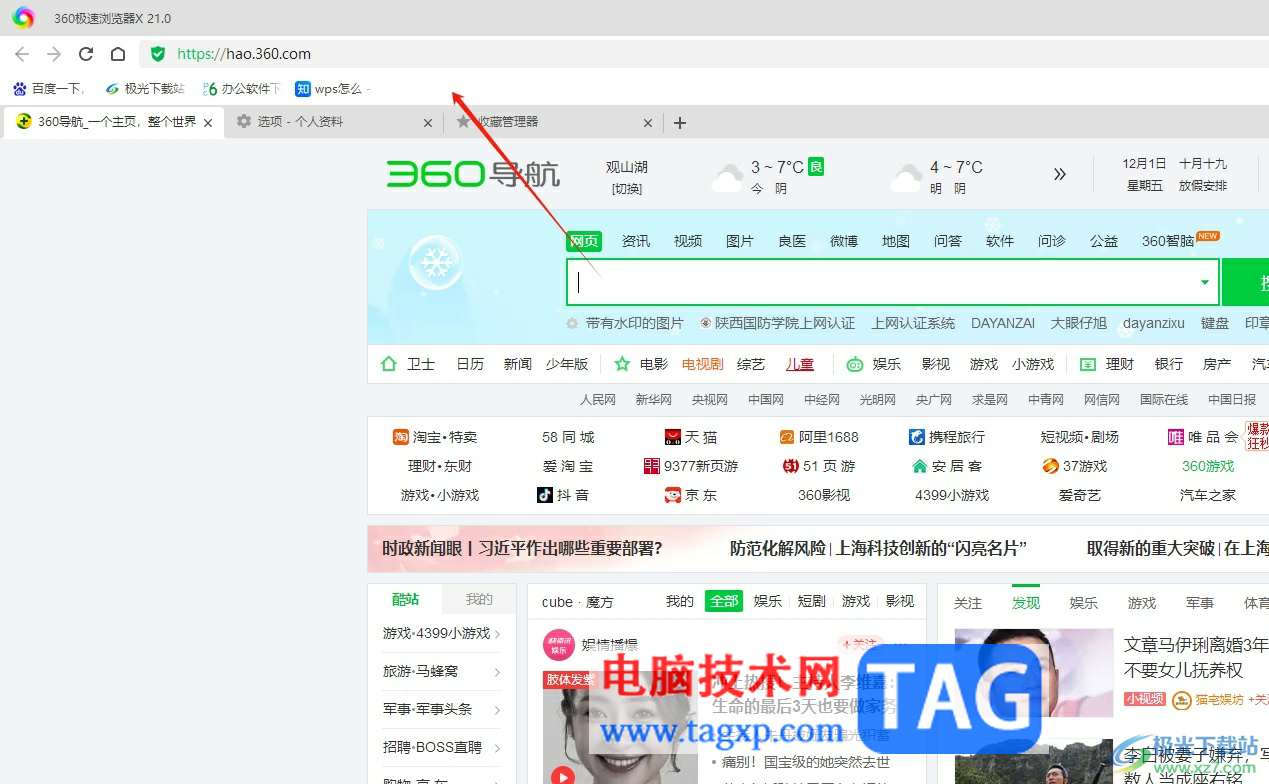
2.接着在弹出来的右键菜单中,用户选择其中的管理收藏夹选项,页面将会发生切换
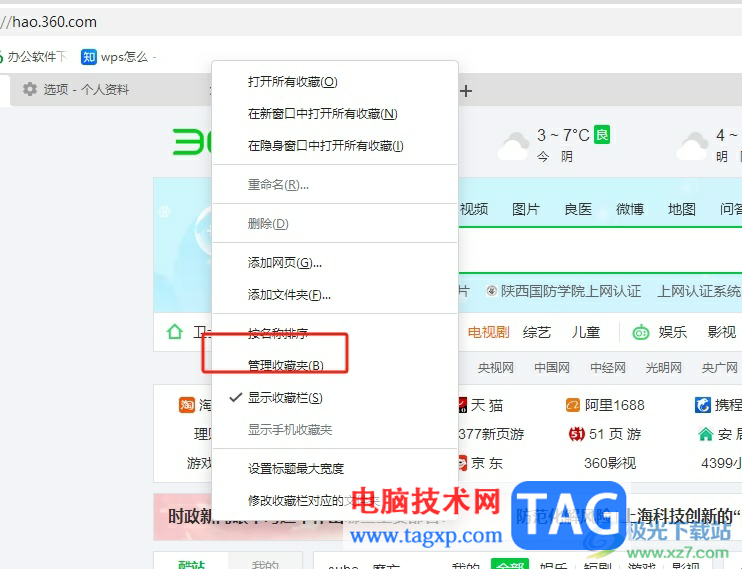
3.在打开的管理收藏夹窗口中,用户点击右侧的导入/导出按钮,进入到新窗口中

4.弹出导入/导出收藏夹窗口中,用户选择导出收藏夹选项,将会弹出文件夹窗口

5.在打开的另存为窗口中,用户设置好保存路径后按下保存按钮即可解决问题,小编以保存到桌面为例
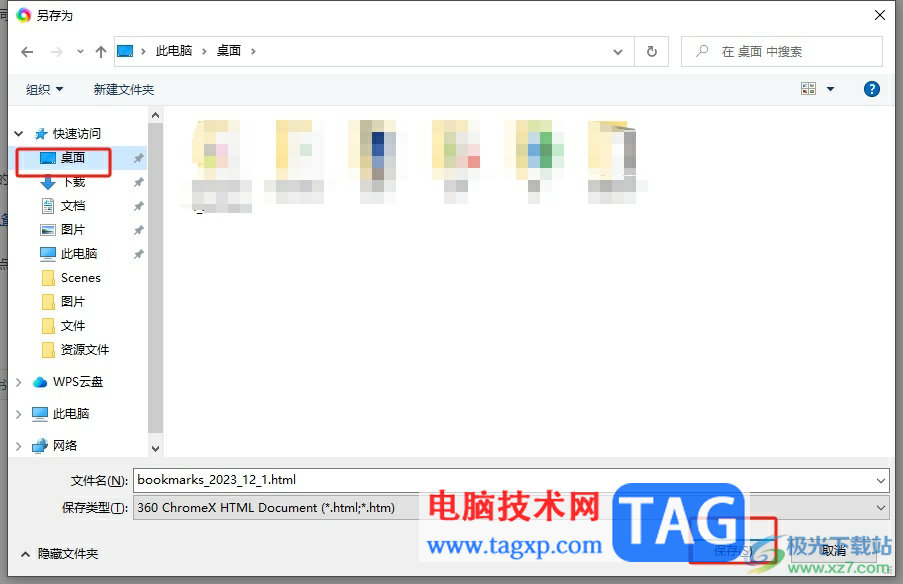
6.用户来到电脑桌面上,就可以看到成功导出的书签文件,如图所示

以上就是小编对用户提出问题整理出来的方法步骤,用户从中知道了大致的操作过程为点击管理收藏夹——导入/导出——导出收藏夹——设置保存路径——保存这几步,方法简单易懂,因此感兴趣的用户可以跟着小编的教程操作试试看。
 iPhone6S没电怎么办?简单设置让待机时间
iPhone6S没电怎么办?简单设置让待机时间
如果你经常出门,那么手机没电绝对会让你崩溃,那么手机怎么......
阅读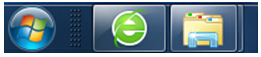 Win7系统在任务栏添加我的电脑图标的方法
Win7系统在任务栏添加我的电脑图标的方法
一般在XP系统时,可以直接把我的电脑添加到任务栏里,这样操......
阅读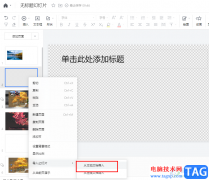 腾讯文档在幻灯片中导入本地幻灯片的方
腾讯文档在幻灯片中导入本地幻灯片的方
很多小伙伴之所以喜欢使用腾讯文档,就是因为它的功能十分的......
阅读 win10系统重置清理驱动器会怎样
win10系统重置清理驱动器会怎样
我们在使用win10操作系统的时候,如果想要对我们的系统进行重......
阅读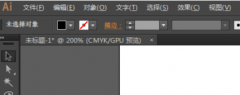 AI怎样添加数字角标-AI添加数字角标步骤
AI怎样添加数字角标-AI添加数字角标步骤
使用AI怎样添加数字角标呢?想必有的网友还不太了解的,为此,......
阅读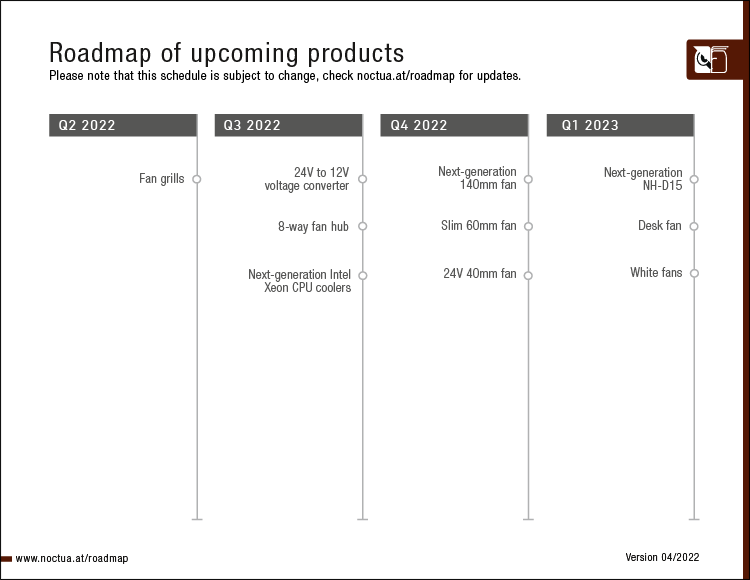 Noctua推迟发布新NH-D15和白
Noctua推迟发布新NH-D15和白 Ryzen 7 5800X3D的超频时钟达
Ryzen 7 5800X3D的超频时钟达 你知道我这五年是怎么过
你知道我这五年是怎么过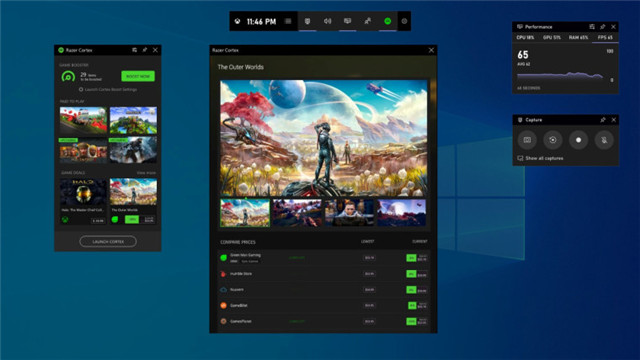 Windows 10X达到RTM在春季公开
Windows 10X达到RTM在春季公开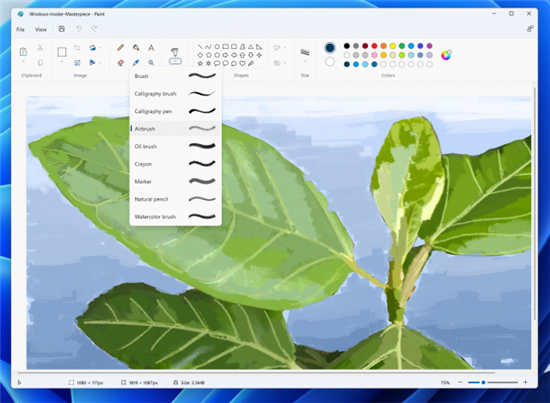 重新设计的 Windows 11 Pain
重新设计的 Windows 11 Pain Windows10预览更新修复了U
Windows10预览更新修复了U 安全上网要注意那些个人
安全上网要注意那些个人 IPv6协议栈脆弱性分析
IPv6协议栈脆弱性分析 《木筏求生》装箱成就怎
《木筏求生》装箱成就怎 英雄联盟手游龙龟出装推
英雄联盟手游龙龟出装推 忘川风华录梁红玉灵韵阵
忘川风华录梁红玉灵韵阵 R9 Fury X显卡性能跑分评测
R9 Fury X显卡性能跑分评测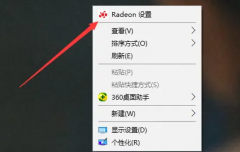 昂达amd显卡驱动怎么看
昂达amd显卡驱动怎么看 CPU主频是什么
CPU主频是什么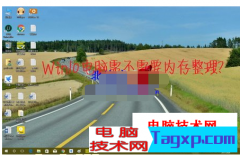 电脑卡慢常见原因分析和
电脑卡慢常见原因分析和 夜神模拟器多开的设置方
夜神模拟器多开的设置方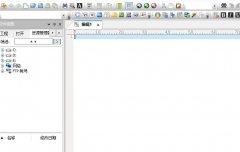 UltraEdit怎么设置文本自动
UltraEdit怎么设置文本自动 WPS PPT一键统一所有图片尺
WPS PPT一键统一所有图片尺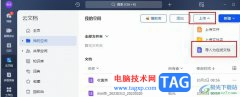 飞书将Word文档导入为在线
飞书将Word文档导入为在线 win11键盘打不了字按键恢复
win11键盘打不了字按键恢复 进入fastboot模式教程
进入fastboot模式教程 接上腾达路由器后网速变
接上腾达路由器后网速变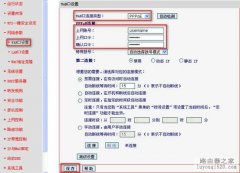 水星路由器如何设置PPPO
水星路由器如何设置PPPO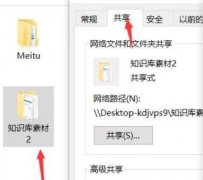
我们可能会需要将自己的系统文件分享给其他人,但是却遇到了win10系统文件共享设置无法更改的问题,这其实与我们的账户权限有关系,添加权限即可解决。...
次阅读
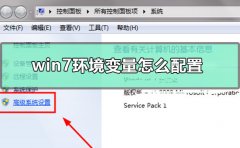
我们在使用win7系统的时候,如果想要对环境变量进行配置的话,小编一般是进入电脑的高级系统设置中找到环境变量进行具体配置的。具体步骤就一起来看一下小编怎么做的吧。...
次阅读

我们在使用win7操作系统的时候,如果系统出现了损坏或者是故障的问题,我们一定会想要去恢复系统的出厂设置。那么对于windows7旗舰版怎么恢复出厂设置这个问题,小编觉得可以在系统中进行...
次阅读
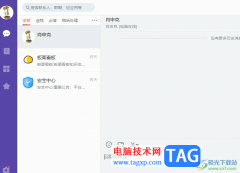
轻推是一个很适合办公的的智能工作平台,为用户带来了强大且实用的功能,例如用户开启会议、上传文件、共享文件或是即时通讯等,为用户带来了不错的使用体验,因此轻推软件吸引了不少...
次阅读

Illustrator可以设计出非常好看的图片和图形,一般我们通过Illustrator进行设计的时候,可能需要新建多个图层的情况,比如有文字图层,图形图层以及图片图层等,如果我们需要将多个图层进行...
次阅读

7500一般指的是第七代的英特尔酷睿处理器,它是不满足微软的处理器条件的,那么这款7500怎么升级win11系统呢,其实只要使用系统家园的win11就可以了。...
次阅读
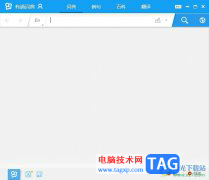
有道词典是一款全能免费语言翻译软件,为用户带来了多种语种查词功能,并且还提供了丰富的离线翻译词库,让用户可以得到最佳的翻译结果,因此有道词典软件吸引了不少用户的喜欢,当用...
次阅读
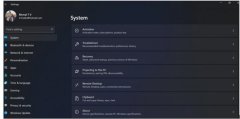
现在不少用户已经使用了Win11系统,但用一段时间还是觉得Win10系统更适合自己,想要退回Win10系统,那么该如何处理呢?本章节就主要介绍了Win11还原至Win10系统方法步骤,还不了解的朋友就跟着...
次阅读
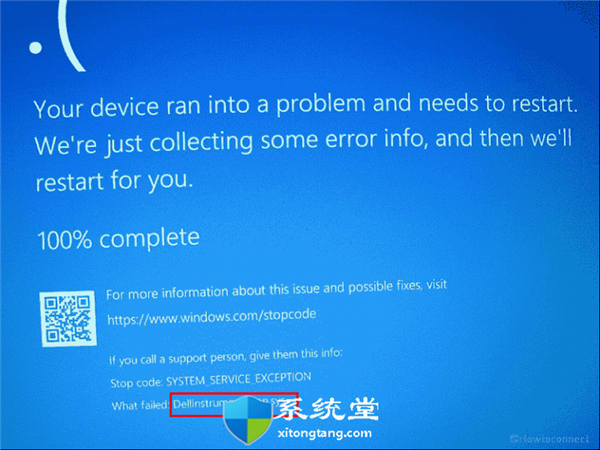
修复Windows10或win11中的DellInstrumentation.sys BSOD蓝屏错误 在开始这篇文章之前,让我们明确一下,我们提供解决方案的这个蓝屏错误通常发生在 Alienware、Inspiron...
次阅读

我们在使用win7操作系统的时候,有些情况下可能需要安装或者是重装我们需要的操作系统。那么对于win7精简版怎么安装重装系统这个问题小编觉得我们首先可以选择一个可靠的系统下载网站比...
次阅读
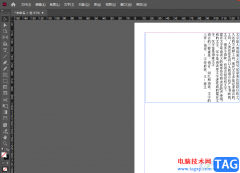
众所周知AdobeInDesign是一款很强大的出版排版软件,为用户带来了许多的便利,在这款软件中用户可以享受到强大排版功能带来的优质服务,用户可以运用排版功能来创建复杂的多页文档,能够...
次阅读
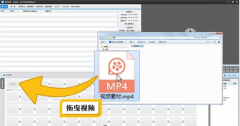
爱剪辑是我们非常常用的一款视频编辑软件,那么爱剪辑是怎么消除视频原声的呢?还不会的朋友就赶快来学习一下爱剪辑消除视频原声的方法吧。...
次阅读

迅捷图片转换器是一款强大的专门用来处理图片的软件,平时如果你需要对图片进行各种处理的话,那么选择迅捷图片转换器时非常明智的选择,该软件中有一个裁剪图片的功能,是我们常用的...
次阅读

win10电脑成为当下非常受欢迎的一款电脑操作系统,当前win10电脑的性能是十分稳定的,被大家热爱使用,电脑其实和手机是差不多的,手机上的功能在电脑中也存在,并且电脑的权限相对来说...
次阅读
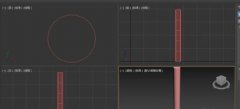
一些才安装入手3Ds MAX的朋友还不会使用弯曲修改器,不过别担心,下面的这篇文章就重点讲述了3Ds MAX使用弯曲修改器的详细步骤,希望可以帮助到大家。...
次阅读